微信再来消息的时候不能及时的查看,如果你想第一时间看到的话可以设置微信消息在状态栏显示。下面的经验里面冰冰就和大家分享一下微信来消息怎么在状态栏显示的方法。
微信设置
1、首先现在手机上面登录到自己的微信账号,然后点击屏幕右下角的我,如图所示:
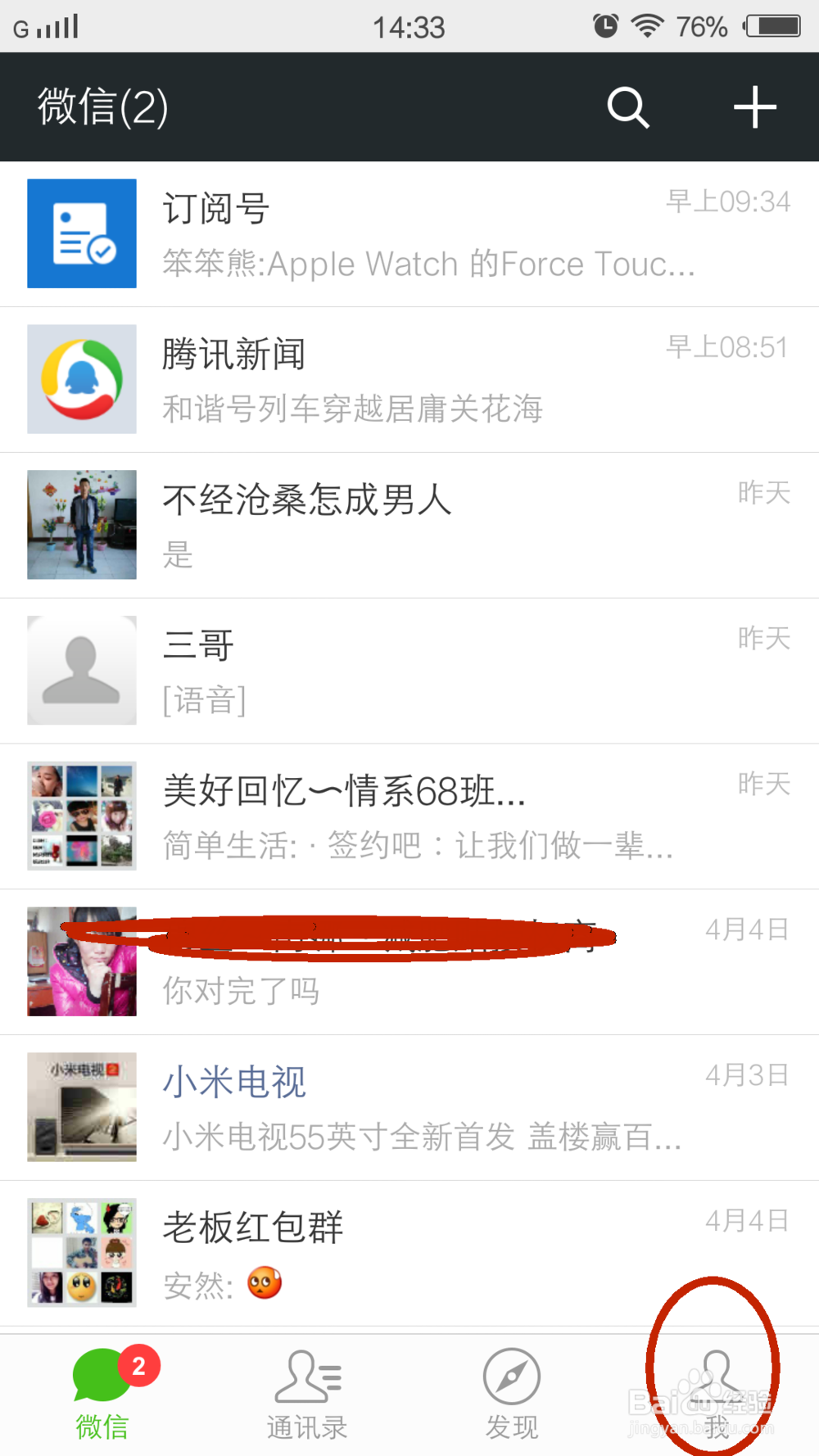
2、点击我以后进入到我窗口,在我窗口上面点击下面的设置,进入到设置窗口,如图所示:

3、点击设置以后进入到设置窗口,在设置窗口上面再点击上面的新消息提醒,如图所示:

4、点击新消息提醒以后进入到新消息提醒窗口,在新消息提醒窗口上面打开接收新消息通知和通知显示消息详情后面的开关打开,如图所示:

手机设置
1、微信设置好以后,再点击手机上面的设置进入到设置窗口,在设置窗口上面点击状态栏与通知,如图所示:

2、点击状态栏与通知以后进入到状态栏与通知窗口,在状态栏与通知窗口上面点击管理通知,如图所示:

3、点击管理通知以后进入到管理通知窗口,在管理通知窗口下面的不显示通知栏里面的微信后面的显示通知开关打开就可以了,如图所示:

